
הזמנת משתמשים אחרים לעריכה משותפת על גיליון ב-Numbers עבור iCloud
באפשרותך להזמין אחרים לעבוד איתך על הגיליון בזמן אמת על-ידי שליחת הקישור אל הגיליון. כל מי שעובד על הגיליון יכול לראות את השינויים תוך כדי ביצועם.
כברירת מחדל, רק אנשים שאת/ה מזמין/ה לערוך יחד איתך הגיליון יכולים לגשת אליו ולבצע בו שינויים. במקום זאת, תוכל/י לאפשר גישה לכל מי שברשותו/ה הקישור לגיליון, או לאפשר לאנשים לצפות בגיליון אך לא לערוך אותו.
הערה: אם הגיליון שברצונך לשתף נוצר ב-Numbers גרסה 2.3 או מוקדמת יותר או ב-Microsoft Excel או כקובץ בפורמט CSV, יש לפתוח תחילה את הגיליון ב-Numbers עבור iCloud לפני שתוכל/י לשתף אותו.
הזמנת אנשים לערוך יחד
בצע/י אחת מהפעולות הבאות:
כשהגיליון פתוח: לחץ/י על כפתור ״שיתוף פעולה״
 בסרגל הכלים.
בסרגל הכלים.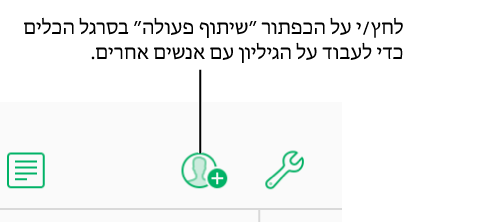
במנהל הגיליונות: יש לבחור בגיליון, ללחוץ על ״עוד״
 ולבחור ״שיתוף פעולה עם אחרים".
ולבחור ״שיתוף פעולה עם אחרים".
לחץ/י על התפריט הקופץ ״למי יש גישה״, ולאחר מכן בחר/י אחת מהאפשרויות:
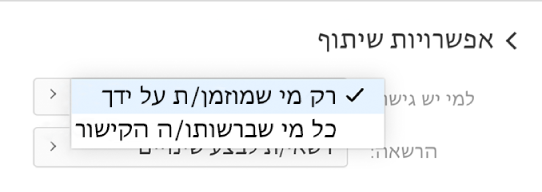
רק מי שמוזמן/ת על ידך: רק אנשים שהתחברו עם Apple ID יכולים לפתוח את הגיליון. אנשים אינם זקוקים ל-Apple ID לפני שתזמין/י אותם. עם זאת, עליהם ליצור Apple ID לפני שיוכלו לפתוח את הגיליון ששיתפת.
אם תזמין/י מישהו באמצעות כתובת דוא״ל או מספר טלפון שאינם משויכים ל-Apple ID שלהם, הוא לא יוכל לאשר את ההזמנה עד שהוא יוסיף כתובת דוא״ל או מספר טלפון אל ה-Apple ID שלו. ההנחיות יסופקו להם כשיקישו או ילחצו על הקישור בהזמנה.
כל מי שיש לו את הקישור: כל מי שיש לו את הקישור אל הגיליון המשותף יכול ללחוץ עליו כדי לפתוח את הגיליון. כדי להגן עליה באמצעות סיסמה, לחץ/י על "הוסף סיסמה".
אם כבר הוגדרה סיסמה לגיליון זה, היא חלה גם על Numbers , כך שאין צורך בסיסמה חדשה. אם ברצונך לשנות את הסיסמה, לחץ/י על ״שנה סיסמה״.
לחץ/י על התפריט הקופץ ״הרשאה״ ולאחר מכן בחר/י אפשרות:
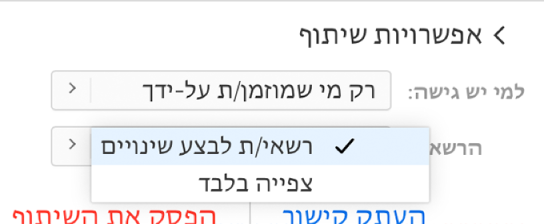
רשאי/ת לבצע שינויים: אנשים יכולים לערוך, להדפיס ולהוריד את הגיליון המשותף.
צפייה בלבד: אנשים יכולים לצפות, להדפיס ולהוריד את הגיליון המשותף, אבל לא לערוך אותו.
אם תגדיר/י את הגישה כ״רק מי שמוזמן/ת על ידך״ (בשלב 2), באפשרותך לשנות הגדרות נפרדות של הרשאה לאחר שיתוף הגיליון.
אם יש לך macOS 12 ואילך, ואינך רוצה שהמשתתפים יוכלו להזמין אחרים, עליך לבטל את הבחירה בתיבת הסימון שליד האפשרות ״כולם יכולים להוסיף עוד אנשים״.
בחר/י שיטה לשליחת הקישור:
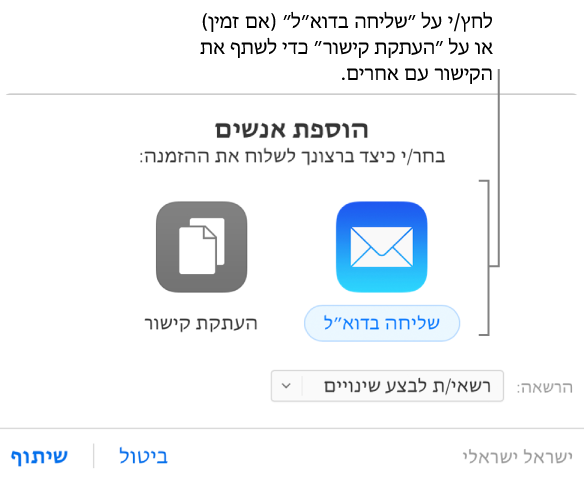
הערה: אם יש לך גישת אינטרנט בלבד ב-iCloud, אין באפשרותך לשלוח את הקישור בדוא״ל, אלא רק להעתיק אותו.
דוא״ל: לחץ/י על הכפתור ״שליחה בדוא״ל״, לחץ/י על ״שיתוף״ ולאחר מכן הקלד/י כתובת דוא״ל אחת או יותר בשדה הכתובת. בסיום, לחץ/י על ״שלח״ בפינה הימנית העליונה של הודעת הדוא״ל.
שיתוף הקישור בדרך אחרת: לחץ/י על ״העתקת קישור״ ולאחר מכן בצע/י אחת מהפעולות הבאות:
אם הגישה לגיליון מוגדרת כ״רק מי שמוזמן/ת על-ידך״: הזן/י את כתובות הדוא״ל או מספרי הטלפון ולאחר מכן לחץ/י על ״שיתוף״. העתק/י את הקישור שמופיע ולאחר כן הדבק/י אותו ביישום שבו ברצונך להשתמש כדי לשתף אותו (לדוגמה, הודעת מלל או צ'אט).
אם הגישה לגיליון מוגדרת כ״כל מי שברשותו/ה הקישור״: יש ללחוץ על ״שיתוף״, להעתיק את הקישור שמופיע ולאחר מכן להדביק אותו באפליקציה שבה ברצונך להשתמש כדי לשתף אותו (לדוגמה, הודעת מלל או צ'אט).
חשוב: בעת הלחיצה על ״שיתוף״ נוצר ב-iCloud.com קישור אל הגיליון (הכולל את הכותרת שלה). אם כותרת או תוכן הגיליון חסויים, אל תשכח/י לבקש מהנמענים לא להעביר לאיש את הקישור המשותף.
לאחר שיתוף של הגיליון, מופיע סימן אישור על הכפתור ״שיתוף פעולה״![]() כדי לציין שהגיליון משותף.
כדי לציין שהגיליון משותף.
הזמנת אנשים נוספים
אם הינך הבעלים של גיליון שהגישה אליו מוגדרת כ״רק מי שמוזמן/ת על ידך״, או אם הבעלים של גיליון משותף נתן לך הרשאה להוסיף עוד אנשים (דורש macOS Monterey 12 ואילך), תוכל/י להזמין אנשים נוספים בכל זמן.
הערה: אם הגישה אל הגיליון מוגדרת כ״כל מי שברשותו/ה הקישור״, לא ניתן להזמין אנשים חדשים כפי שמתואר במשימה הזו. במקום זאת, יש לשלוח את הקישור (ניתן לעיין במקטע ״שליחת הקישור אל עוד אנשים").
בצע/י אחת מהפעולות הבאות:
כשגיליון פתוח: לחץ/י על כפתור ״שיתוף פעולה״
 בסרגל הכלים, ולחץ/י על ״הוספת אנשים״.
בסרגל הכלים, ולחץ/י על ״הוספת אנשים״. 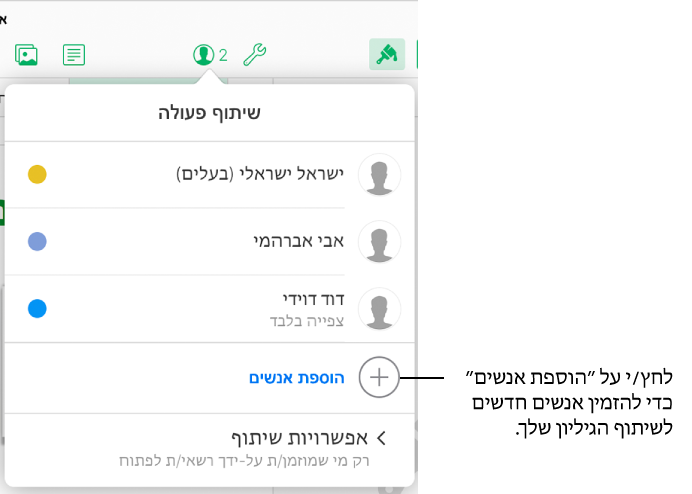
במנהל הגיליונות: יש ללחוץ על ״פריטים משותפים״ (בצד ימין) ולבחור בגיליון. יש ללחוץ על ״עוד״
 , לבחור ב״פרטי שיתוף הפעולה״ וללחוץ על ״הוספת אנשים״.
, לבחור ב״פרטי שיתוף הפעולה״ וללחוץ על ״הוספת אנשים״.
לחץ/י על התפריט הקופץ "הרשאה" ולאחר מכן הגדר/י את ההרשאה עבור האנשים החדשים.
ההגדרה הזו משפיעה רק על אנשים חדשים שאת/ה עומד/ת להזמין. היא אינה משפיעה על ההרשאה של מי שכבר הזמנת.
לחץ/י על ״שליחה בדוא"ל״ או על "העתקת קישור".
הערה: אם יש לך גישת אינטרנט בלבד ב-iCloud, אין באפשרותך לשלוח את הקישור בדוא״ל, אלא רק להעתיק אותו.
לפרטים כיצד להגדיר את ההרשאה בגיליון או לשלוח את הקישור, ניתן 'להזמין אנשים לשיתוף פעולה' למעלה.
שליחת הקישור אל עוד אנשים
אם הגישה בגיליון שלך מוגדרת כ'כל מי שברשותו/ה הקישור', באפשרותך לתת לאנשים חדשים גישה אל הגיליון על-ידי שליחת הקישור אל הגיליון.
הערה: אם הגישה בגיליון מוגדרת כ'רק מי שהזמנת', הוספה של אנשים חדשים מתבצעת על-ידי הזמנתם כפי שמתואר במקטע 'הזמנת אנשים נוספים' למעלה.
בצע/י אחת מהפעולות הבאות:
כשהגיליון פתוח: לחץ/י על כפתור ״שיתוף פעולה״
 בסרגל הכלים, ולחץ/י על ״שליחת קישור״.
בסרגל הכלים, ולחץ/י על ״שליחת קישור״.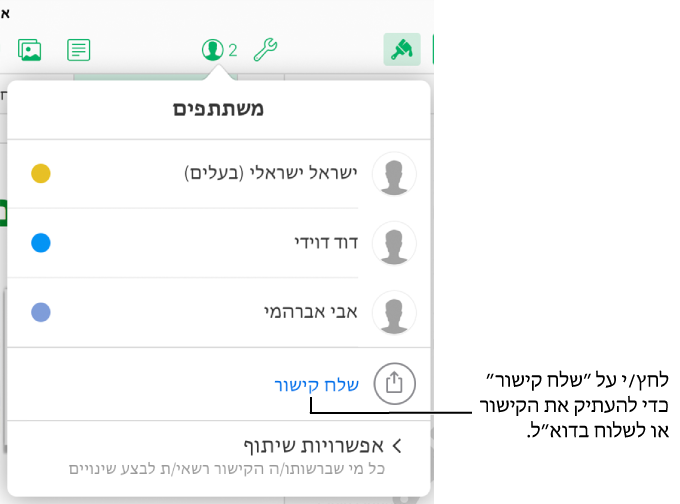
במנהל הגיליונות: יש ללחוץ על ״פריטים משותפים״ (בצד ימין) ולבחור בגיליון. יש ללחוץ על ״עוד״
 , לבחור ב״פרטי שיתוף הפעולה״ וללחוץ על ״שליחת קישור״.
, לבחור ב״פרטי שיתוף הפעולה״ וללחוץ על ״שליחת קישור״.
לחץ/י על "שליחה בדוא"ל" או על "העתקת קישור", לחץ/י על "שיתוף" ולאחר מכן הזן/י את כתובות הדוא"ל החדשות או העתק/י והדבק/י את הקישור באפליקציה שבה ברצונך להשתמש כדי לשתף אותו.
הערה: אם יש לך גישת אינטרנט בלבד ב-iCloud, אין באפשרותך לשלוח את הקישור בדוא״ל, אלא רק להעתיק אותו.
לפרטים על שליחת הקישור, ניתן לעיין למעלה במקטע "הזמנת אנשים לערוך יחד".
העתק/י והדבק/י את הקישור
אם את/ה הבעלים של גיליון משותף, או אם את/ה עורך/ת יחד עם אחרים גיליון שהגישה אליו הוגדרה כ'כל מי שברשותו/ה הקישור', באפשרותך להעתיק את הקישור אל הגיליון המשותף ולהדביק אותו במקום אחר. ייתכן שתרצה/י לעשות זאת, לדוגמה, כדי לשמור את הקישור במקום שבו ניתן לגשת אליו בקלות.
ניתן להציג פרטים אודות העריכה המשותפת של הגיליון על ידי אחת מהפעולות הבאות:
כשהגיליון פתוח: לחץ/י על כפתור ״שיתוף פעולה״
 בסרגל הכלים.
בסרגל הכלים.במנהל הגיליונות: יש ללחוץ על ״פריטים משותפים״ (בצד ימין) ולבחור בגיליון. יש ללחוץ על ״עוד״
 ולבחור ב״הגדרות שיתוף הפעולה״.
ולבחור ב״הגדרות שיתוף הפעולה״.
בצע/י אחת מהפעולות הבאות:
אם את/ה בעל/ת הגיליון והגישה לגיליון מוגדרת בתור ״רק מי שמוזמן/ת על ידך״: לחץ/י על ״אפשרויות שיתוף״ ולאחר מכן על ״העתקת קישור״.
אם הגישה לגיליון מוגדרת בתור ״כל מי שברשותו/ה קישור״: לחץ/י על ״שליחת קישור״, על ״העתקת קישור״ ולאחר מכן, על ״המשך״
יש להעתיק ולהדביק את הקישור ביישום שדרכו את/ה משתף/ת את הקישור.
טיפ: אם הגיליון מוגן באמצעות סיסמה, מסיבות אבטחה אין לשלוח את הסיסמה יחד עם הקישור.